电脑小画家 画图初识
- 格式:docx
- 大小:20.19 KB
- 文档页数:2


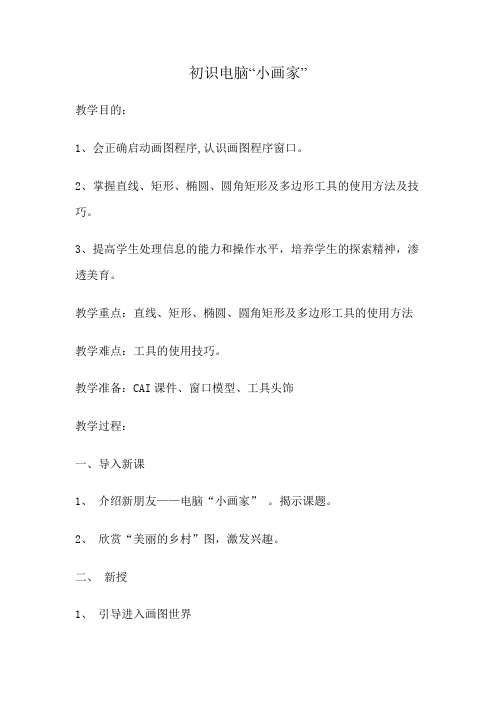
初识电脑“小画家”
教学目的:
1、会正确启动画图程序,认识画图程序窗口。
2、掌握直线、矩形、椭圆、圆角矩形及多边形工具的使用方法及技巧。
3、提高学生处理信息的能力和操作水平,培养学生的探索精神,渗透美育。
教学重点:直线、矩形、椭圆、圆角矩形及多边形工具的使用方法教学难点:工具的使用技巧。
教学准备:CAI课件、窗口模型、工具头饰
教学过程:
一、导入新课
1、介绍新朋友——电脑“小画家” 。
揭示课题。
2、欣赏“美丽的乡村”图,激发兴趣。
二、新授
1、引导进入画图世界
(1)认识画图窗口。
①部分同学拼装画图窗口,其他同学讨论电脑“小画家”的组成。
②汇报讨论结果,边汇报边演示CAI课件。
(2)学生探索画图程序的启动方法,一生上台操作。
启动开始程序附件画图
2、发现画图工具的使用方法和技巧。
(1)试一试。
用直线、矩形、椭圆、圆角矩形及多边形工具作画,注意观察工具栏的变化,摸索这些工具的使用方法。
(2)分别请学生上台(戴某工具头饰)操作,演示某工具的操作方法。
(3)欣赏“画图”作品。
(4)练一练。
三、升华
试用“画图”工具箱中别的工具创作一幅画。

教案当个电脑小画家—画图初识当个电脑小画家—画图初识【教学内容】鄂教版三年级上册《信息技术与网络》课本P29-P32【教学目标与要求】1、知识与技能掌握启动“画图”窗口的基本步骤;认识和了解“画图”窗口的外观结构组成;设置画纸尺寸的方法;初步了解画图工具的使用方法。
2、过程与方法在欣赏作品与任务驱动的过程中,了解画图窗口组成,尝试使用画图工具。
同时培养学生灵活运用知识的能力及自主学习的能力。
3、情感态度与价值观让学生在学习中体验成功的喜悦,培养学生对计算机的兴趣和团结协作的精神。
【教学重难点】重点:1画图窗口特有的组成。
2如何根据需要设置画纸的大小。
难点:尝试使用基本画图工具画图。
【过程与方法】自主探究、任务驱动、知识迁移、游戏教学,自制奖励评价程序贯穿于整个教学中。
【课前准备】网络教室及多媒体网络教学系统,优秀绘画作品等教学素材,多媒体课【教学过程】一、创设情境导入课题(2分)1欣赏作品师:瞧!小画家神笔马良来了,他要带大家去看电脑画展呢,让我们去看一看吧!(课件出示作品)。
师:看到这些作品你有什么想法?生:(各抒已见)2揭示课题师:是的这些作品太精彩了!你们知道么,其实它们都是用WINDOWS系统中自带“画图”软件创作出来的,想学吗?好!那么今天我们就来当个电脑小画家—初识画图!板书课题:当个电脑小画家——初识画图三、闯关夺“星”,探索新知小马良带来5道闯关题哦,敢挑战吗?好,我们拭目以待!1第一关:你能启动“画图”软件吗?(3分钟)师:哇,异口同声!看来你们都有打开它的经验,好,那我们就来比一比看谁最先找到并打开它!对于完成的学生依次给以表扬。
(真棒!好!不错!瞧,他们准备好了,坐得多端正啊!)师:那位小老师愿意演示给大家看?或哪位小老师告诉大家你的操作步一学生在大屏幕上演示,师:说说你的步骤。
师:真棒,声音响亮点就更好啦!板书:开始-程序-附件-画图,学生齐读。
问其他学生:你们也是这样打开的吗?生:……师:好样的!小马良为你们送出第一颗智慧星!师:别太得意,考你们一个旧知识!还记得在浏览器中这一栏叫什么?这呢?还真不赖呢。

第3课电脑小画家——画图软件[教学目标](1)学会进入与正常退出“画图”窗口。
(2)认识“画图”窗口的组成。
(3)初步认识绘图工具箱。
[课时安排] 1课时。
[教学重点与难点] “画图”窗口特有的组成。
[教学准备] 计算机图画。
[教学过程]一、引入为庆祝“六一”国际儿童节,学校举办了计算机绘画比赛,小明参加了这次比赛。
瞧!下面就是小明画的一幅图画。
(演示图画)图上画了些什么呀?用计算机画图的软件有很多,小明使用的是里的“画图”程序。
我们今天就来认识这个“画图”程序。
出示课题:认识“画图”(板书)二、新授你们知道怎样来启动这个程序吗?下面请同学们看老师是怎样操作的?1.启动“画图”程序步骤:在启动后,单击“开始”按钮,鼠标指针依次指向“程序(P)”“附件”,单击“画图”命令。
(师演示)或者:双击桌面上的“画图”快捷方式。
这时屏幕上就出现了“画图”程序的窗口。
学生操作:启动“画图”程序(师巡视)2.认识“画图”窗口“画图”窗口除了有标题栏、菜单栏、状态栏外,还有一些特有的组成部分。
(1)画图区在这个窗口中,有一大块空白区域,这就是用来画画的地方,我们把它叫做“画图区”。
(2)工具箱画画当然需要很多工具,在画图区的左边有一个工具箱,里面有橡皮、铅笔、喷枪、直线等16种绘图工具,这么多工具怎样来记呢?不要着急,把鼠标移到其中一个工具按钮上,停留几秒钟,你会发现什么?(出现此按钮的提示)而且形象化的按钮本身也能帮助记忆。
那么我们怎样来选择这些工具呢?下面老师就以“直线”工具为例。
方法:单击工具箱中的“直线”工具按钮,“直线”工具按钮立即凹下去,这表示已经选定了“直线”工具,使用它就可以到画图区去画直线了。
[试一试]认识工具箱中的不同工具,并试着分别选定工具箱中的“多边形”、“喷枪”、“矩形”工具在画面上尝试,想干什么用。
(学生操作)(3)工具状态选择器不知道同学们有没有发现,选定不同的工具时,在工具箱的底部分别出现了不同的选择,我们把它叫做“工具状态选择器”。

第九课当个电脑小画家——画图初识教案教学目标知识与技能:掌握画图软件的启动与退出,知道Windows系统中自带一个画图软件。
初步了解画图软件窗口的组成和“画图”的工具。
过程和方法:学习使用“铅笔”“刷子”“橡皮”工具,能用“铅笔”等工具画小动物。
情感态度价值观:通过对画图作品的欣赏和对画图程序的操作,培养学生对画图程序的热爱,从而进一步培养对信息技术的热爱。
学情分析本课虽然是学习“画图”程序的起始课,但学生可能已经或多或少的掌握了一些“画图”的知识,所以在教学中教师应该多采用体验学习,探究学习,实验学习等方法进行教学,只有这样才能让所有的学生在课堂上有事做。
另外,教学中还可以尝试让基础较好的学生去帮助那些画图程序“零起点”的学生。
重点难点学习和了解画图软件窗口的组成;学习使用“铅笔”“刷子”“橡皮”工具。
保存自己的作品。
使用“铅笔”“刷子”工具画画小动物。
教学过程4.1 教学活动【导入】教师:“同学们经过了几周的学习,谁能说一说我们可以用计算机做哪些事情吗?”学生可能的回答有“打字”、“画画”、“游戏”和“听音乐”等。
老师今天想请大家来欣赏几幅美丽的图画作品教师展示下载的图片,激发学生学习“画图”的兴趣,进行引导:“同学们知道这么漂亮的卡通图画是怎么画的吗?”(设置悬念,激发学生的学习欲望)引出Windows Xp自带的“画图”软件。
【讲授】讲授(一)启动“画图”软件教师提问:“在实际生活中,我们如果想要画画,我们需要准备什么呢?”学生会结合自己的生活与学习经验,回答问题。
画画要用画笔和纸等等。
教师强调:和实际生活一样,我们要使用计算机学习或娱乐,都要先选择一款对应的工具软件。
比如想打字,就要进入写字板、记事本;想要画画就要启动“画图”或者其他绘图软件。
绝大多数计算机都安装的windows操作系统,而这个操作系统自带“画图”程序。
大多数软件的进入方法都有很多种,我们可以选择我们自己觉得方便的方法。
当个电脑小画家——画图初识教学目标:1.知识与技能:进一步掌握形状工具及铅笔的用法;巩固颜色填充的方法。
2.方法与过程:在自主探索的过程中,提升动手水平。
3.情感态度及价值观:通过对图画的布局、配色、创意,提升审美水平,培养想象力。
教学重点:1.形状工具的使用;2.铅笔的使用。
教学难点:结合想象力自主创新教学准备:1.电子教室及多媒体网络教学系统;2.画图软件绘制的作品;3.PPT课件。
教学过程:一、导入新课师:同学们,通过上节课的学习,咱们已经理解了画图软件的窗口布局以及各种工具的用法。
那么,画图软件画的图到底是什么样的呢,大家想不想见识一下?生:想。
师:大家响亮的回答已经告诉了老师你们十分好奇,那么我们一起来看看。
教师向学生展示准备好的优秀绘图作品。
师:大家觉得这些图片有趣吗?生:有趣。
师:那么接下来就带着我们的兴趣一起走进奇妙的图画世界吧。
二、任务驱动向学生展示图画《春天》师:今天,我们有一个任务,就是完成课本P43的图画《春天》,大家仔细观察这幅图画,图画上有哪些东西呢?请大家举手发表自己的看法。
生:太阳、白云、气球、“春天”师:还有没有别的呢?哪位同学补充一下?生:蓝天。
师:这幅画上有蓝天、白云、太阳、气球以及“春天”,大家观察得很仔细,真棒!现在我们已经明确了学习任务,那么我们接下来将按照学习小组来合作做任务。
任务一:蓝天师:大家有没有发现,蓝天就是这幅图的背景呀?那么背景该怎么画呢?请大家自己动手在画纸上把蓝天描绘出来。
学生动手描绘蓝天任务二:白云师:画好了蓝天,我们是不是该添上白云呀?那么请大家继续用自己的方法为蓝天画上几朵白云。
学生尝试画出白云,教师观察学生所使用的不同方法,并实行演示。
任务三:太阳师:蓝蓝的天空白云飘,多美呀!再添上个太阳就更棒了,那么接下来我们继续画出太阳。
学生尝试画出太阳,教师注意观察学生所使用的不同方法以及创作过程中所遇到的困难,同时结合教师端实行学生演示。
初识电脑小画家的教案教案名称:初识电脑小画家一、教学目标1.让学生了解电脑小画家这种创作软件,在电脑上绘制简单的图形。
2.培养学生的创造力和想象力,通过绘画活动提高学生的审美能力和艺术表现力。
二、教学准备1.电脑、投影仪、音响设备等。
2.软件平台:电脑小画家。
3.准备一些简单的绘画题材(如动物、植物、风景等)。
三、教学过程1.导入新课(10分钟)通过展示一些著名画家的作品,引发学生对绘画的兴趣。
并简单介绍电脑小画家软件的作用,以及如何使用。
2.熟悉软件操作(15分钟)向学生介绍电脑小画家的功能和操作方法。
包括绘制形状、选择颜色、调整画笔粗细等。
通过实际操作进行讲解,引导学生一起尝试。
3.练习绘画(40分钟)给学生一些简单的绘画题材,如画一只小猫、画一朵花等,让学生用电脑小画家进行绘画。
引导学生观察题材的形状和颜色,选择合适的画笔和颜色进行作画。
同时,教师可以组织学生进行小组合作,互相交流和分享绘画经验。
鼓励学生展示自己的绘画成果,并对作品进行简单的评价和鼓励。
4.展示与评价(15分钟)学生完成绘画后,教师可以将学生的作品投影展示,并组织学生互相欣赏和评价作品。
教师可以提问学生关于作品的创意、构图、色彩运用等方面的问题,引导学生进行思考和反思。
五、课堂总结(10分钟)教师与学生一起总结本节课的学习内容和收获。
鼓励学生积极参与绘画活动,培养他们的创造力和想象力。
同时,教师可以介绍更多关于绘画的知识,并鼓励学生参加绘画课程或活动,提高他们的艺术技能。
六、巩固拓展(可选)1.鼓励学生自学更多关于电脑小画家的操作方法,并尝试绘制更复杂的图形。
2.邀请一位专业画家或美术老师来校进行绘画教学,为学生提供更多指导和展示。
七、教学反思本节课通过教授电脑小画家软件的操作方法和绘画题材的练习,引发学生对绘画的兴趣,培养学生的创造力和想象力。
通过合作与分享,提高学生的艺术表现力和审美能力。
同时,通过学生的展示和评价,培养学生的审美价值观和团队协作能力。
电脑小画家—画图初识
三年级上册《信息技术》
【教学目标与要求】
1、知识与技能掌握启动“画图”窗口的基本步骤;认识和了解“画图”窗口的外观结构组成;设置画纸尺寸的方法;初步了解画图工具的使用方法。
2、过程与方法在欣赏作品与任务驱动的过程中,了解画图窗口组成,尝试使用画图工具。
同时培养学生灵活运用知识的能力及自主学习的能力。
3、情感态度与价值观让学生在学习中体验成功的喜悦,培养学生对计算机的兴趣和团结协作的精神。
【教学重难点】
重点:1画图窗口特有的组成。
2如何根据需要设置画纸的大小。
难点:尝试使用基本画图工具画图。
【过程与方法】
自主探究、任务驱动、知识迁移、游戏教学
【课前准备】
网络教室及多媒体网络教学系统,优秀绘画作品等教学素材,多媒体课件。
【教学过程】
一、创设情境导入课题
1、欣赏作品
师:看到这些作品你有什么想法?
生:(各抒已见)
2、揭示课题
师:是的,这些作品太精彩了!你们知道么,其实它们都是用WINDOWS系统中自带“软件创作出来的,想学吗?好!那么今天我们就来当个电脑小画家—初识画图!板书课题:当个电脑小画家——初识画图
二、探索新知
1、你能启动“画图”软件吗?
师:计算机基本操作有很多相通之处,你们能不能用打开记事本的方法打开画图软件现在就来比一比看谁最先找到并打开它!对于完成的学生依次给以表扬。
板书:开始-程序-附件-画图
问其他学生:你们也是这样打开的吗?
2课件出示⑴“画图”窗口主要有哪几部分组成?工具箱中每种工具有什么作用?师:这两个任务,我们需要两人小组合作,小组长这时候要发挥你的作用啦!听清楚要求:对照书在窗口上找到这几个部分并思考一下工具箱中每种工具具体有什么作用?两分钟后小组内派代表汇报!
⑴全班汇报第一个问题,媒体演示。
生:工具箱
板书:标题栏、菜单栏、工具栏等
师:工具箱中每种工具有什么作用呢?知道哪个就说哪个!
生:
师:说得好!的确如此!.....
学生说不到的教师补充.
教师提示小窍门:把鼠标悬停在工具图标上,就可以知道工具的作用了。
画图步骤提示:
(1)、在工具箱中选择绘图工具;
(2)、在颜料盒中选择颜色;
(3)、在画纸上按住鼠标左键,拖动鼠标进行绘图操作;
既然我们认识了画图工具和掌握了画图步骤,下面我们就来进行挑战第三关—画数字。
3课件画数字
请用铅笔或刷子其中的一种把一到九这9个大写数字画出来,注意颜料盒尝试用另一种工具画出?
师:新建、橡皮擦、清除图像、改变画纸的大小可以帮助我们。
那么我们怎么来改变画纸的大小呢?
4课件出示:设置“画纸”大小
师:跟老师一起操作,在菜单栏里单击图像菜单,找到属性,打开属性对话框,动作跟上.请看这里显示:宽高就是当前窗口内画纸的宽和高.猜一猜:要使画纸变大,这里的数据应该
改大还是改小?要使画纸变小呢?好,我们一起来玩个变变变的游戏。
准备好了吗?把纸变大?非常棒!把纸变小!师:很好!
师:实践证明,要更改画纸大小只要怎样就可以了?
板书:设置画纸大小:图像—属性—更改高和宽的数据
师:想一想还有没有其他方法改变画纸的大小?
学生思考:..............................
师总结:(1)单击“图象”菜单中的“属性”命令,可以调整画布的大小;(2)将鼠标放到画布的边沿,(3)当鼠标变成双向的箭头时,拖动鼠标也可以改变画布的大小;使用放大镜也可以放大画布。
5你能画交通工具公共汽车吗?看看这幅图,想要绘制它,要用到哪些工具呢?请你动手画公共汽车,并涂上颜色。
教师提醒学生:画错了可以用橡皮擦或编辑中的撤销。
要涂色的地方必需是封闭的图形,不能有缺口,否则颜色会流出去。
师:你能说说,这节课你有什么收获吗?
(1)单击“开始”菜单依次选择“程序|附件|画图”可以启动画图软件;单击右上角的红叉,可以退出程序。
(2)单击“图象”菜单中的“属性”命令,可以调整画布的大小;将鼠标放到画布的边沿,当鼠标变成双向的箭头时,拖动鼠标也可以改变画布的大小。
使用放大镜也可以放大画布。
师总结:今天,同学们通过自己的努力都闯过了关,电脑绘画的魅力是无限的,相信同学们今后一定能运用鼠标这只神笔,创作出像小马良一样。